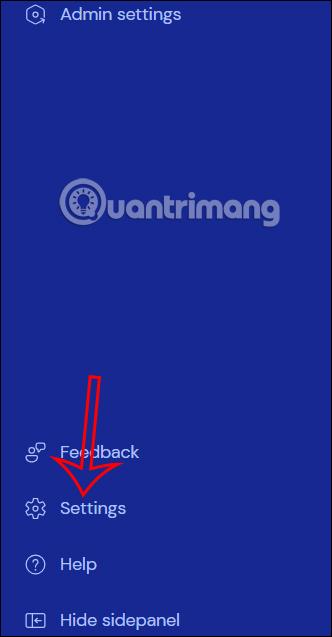Amikor számítógépeket TeamViewer-en keresztül csatlakoztat , véletlenszerű jelszót kap, hogy az eszközök csatlakozhassanak egymáshoz. A TeamViewer által minden csatlakozáskor generált véletlenszerű jelszó használata helyett a felhasználók beállíthatnak egy rögzített TeamViewer jelszót. Ezzel a TeamViewer fix jelszóval gyorsabb a kapcsolat két eszköz között, hiszen minden csatlakozáshoz csak 1 jelszót kell megadni. Az alábbi cikk elvezeti Önt a TeamViewer rögzített jelszavának beállításához.
Fix jelszó beállítása a TeamViewerhez
1. lépés:
A TeamViewer szoftver felületén a felhasználók a felület bal szélén található Beállítások elemre kattintanak .

2. lépés:
Most jelenítse meg az eszköz vagy fiókja beállításválasztó felületét, kattintson az Ugrás az eszköz beállításaihoz lehetőségre .

3. lépés:
A számítógép beállításainak listájára váltva kattintson a Biztonság elemre .

Továbbra is nézzen oldalra, és kattintson a Hozzáférés-vezérlés lehetőségre a TeamViewer csatlakozási és hozzáférési módjának beállításához.

4. lépés:
Most jelenítsen meg egy másik módosítandó felületet, kattintson a Biztonság elemre .

A mellette lévő beállítási elemeket nézve megtaláljuk a Véletlenszerű jelszó (spontán hozzáféréshez) beállítást , amely véletlenszerű jelszót hoz létre a spontán hozzáférésekhez. Ezután a Jelszó erőssége részben válassza a Letiltva (nincs véletlenszerű jelszó) lehetőséget . Ezzel törli a véletlenszerű jelszó módot.

5. lépés:
Ezen a felületen folytatva a felhasználók a Speciális elemre kattintanak a speciális beállítások megtekintéséhez.

Tekintse meg a Személyes jelszó melletti tartalmat , írja be a TeamViewer rögzített jelszavát . Kérjük, írja be a jelszót az alábbi 2 sorban, majd kattintson az OK gombra a mentéshez .

Ne feledje, hogy amikor beállít egy TeamViewer fix jelszót, és megadja azt másoknak, azonnal hozzáférhetnek a számítógépéhez az Ön jóváhagyása nélkül, így a felhasználóknak figyelniük kell a TeamViewer rögzített jelszó megadására.